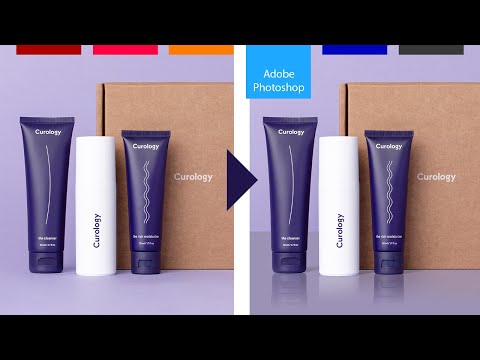
Съдържание

Премахването на отражение от снимка с помощта на Photoshop е предизвикателство. Има много различни видове рефлекси и всеки изисква различен подход. Малки артефакти на отражение на светлината или разширения на обектива често развалят външните снимки. За да премахнете малък отблясък в стъклен прозорец, трябва отново да го хармонизирате с фона. Ако искате да премахнете отражение в огледало, трябва да замените тази част от изображението. Използвайте уменията си, за да реконструирате реалността и да комбинирате атмосферни и светлинни нива.
Етап 1
Включете компютъра си и отворете Photoshop. Изпратете цифровото си изображение на работния плот или сканирайте снимка. Качете снимката във Photoshop.
Стъпка 2
Изберете опцията "Дублиране на слой" от менюто "Слой".
Стъпка 3
Намерете отражението, което искате да премахнете. Ако това е блясък на светлина в прозорец, щракнете върху иконата "Magic Wand" в палитрата "Toolbox". Въведете "20" в полето "Допуск", разположено в хоризонталната лента с опции. Сегментирана линия ще очертае вашия избор.
Стъпка 4
Изберете „Избор“ и „Перо“, въведете „6“ в полето „Радиус на перата“. Щракнете върху "OK". Изберете „Изображение“, „Регулиране“ и „Нива“.
Стъпка 5
Намерете плъзгача "Изходни нива" в долната част на палитрата "Нива". Преместете леко стрелката за превъртане отдясно наляво. Забележете, че отражението намалява. Продължете, докато отражението се хармонизира с останалата част от изображението.
Стъпка 6
Ако трябва да премахнете отражение в огледалото, заменете го със съседни пиксели. Кликнете върху инструмента за четка "Клониране" в палитрата "Кутия с инструменти". Кликнете върху „Опция“ и след това върху ясна част от фона до отражението и след това кликнете върху самото отражение. Поставете с инструмента "Печат", за да замените отражението със съседни пиксели.
Стъпка 7
Кликнете върху инструмента "Ласо" (Ласо) в палитрата "Кутия с инструменти". Щракнете и нарисувайте обикновен кръг около коригираната област. Изберете „Редактиране“, „Копиране“ и „Поставяне“.
Стъпка 8
Ще се отвори нов слой. Изберете „Филтър“ и „Размазване“ и „Размиване по Гаус“. Ще се отвори прозорец с опции „Gaussian Blur“. Въведете "1" в полето "Радиус" и щракнете върху "OK", за да приемете настройките и да затворите прозореца. Напишете "40" в полето "Непрозрачност", разположено в горната част на панела "Контрол на слоевете".
Стъпка 9
Изберете "Flatten Image" от менюто "Layer". Запазете вашето изображение като JPEG или TIFF файл.


